Zorg ervoor dat uw lader altijd is bijgewerkt en profiteer van alle functionaliteiten die het u te bieden heeft.
1.- Inleiding
Wallbox wil zijn klanten altijd de beste producten, diensten en gebruikerservaring bieden. Daarom beschouwen wij het als noodzakelijk dat alle laders die op de locaties van onze klanten zijn geïnstalleerd, altijd up-to-date zijn om:
- het perfecte en robuuste gedrag van alle Wallbox-apparaten van onze klanten te garanderen;
- onze klanten de mogelijkheid te bieden om toegang te krijgen tot alle nieuwe functionaliteiten die Wallbox ontwikkelt.
Al onze laders maken deze functionaliteit mogelijk als onderdeel van het volledige beheer van de laadervaring die we aan onze eindgebruikers willen bieden.
2.- Firmware-update van een Copper C-lader:
Hieronder vindt u de instructies voor het bijwerken van de firmware van uw lader. Voordat u begint moet u ervoor zorgen dat u de nieuwste versie van de Wallbox-app op uw telefoon hebt gedownload door de App Store of de Play Store van uw mobiele telefoon te controleren. Zorg er ook voor dat het EV-pistool tijdens dit proces niet op de auto is aangesloten.
1.- Open de Wallbox-app.
2.- Als u niet automatisch bent aangemeld, vul dan uw aanmeldgegevens in:

3.- Nadat u bent aangemeld, selecteert u uw lader:
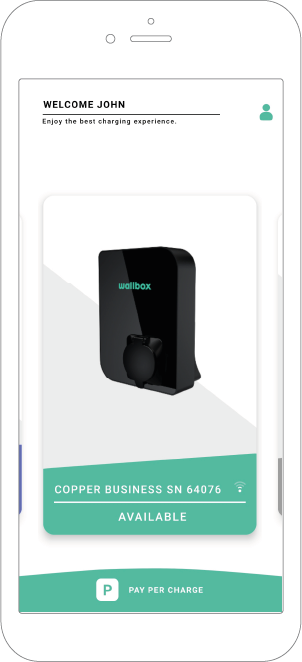
5.- Uw app zal dan verbinding maken met uw lader.
6.- Druk in de app op het pictogram Configuratie:

7.- Als er een update beschikbaar is, verschijnt er onderaan het scherm een bericht. Klik op dit bericht:

8- De app toont tijdens het proces alle relevante informatie:



Tijdens het updateproces wordt de HALO van de lader wit en draait rechtsom. Nadat de update is voltooid, wordt er in de app hiervan een melding weergegeven.
ZEER BELANGRIJK: Schakel tijdens het updateproces de lader nooit uit en meld u dan nooit af bij de app. De onderbreking van dit proces zal de lader buiten werking stellen en er is dan een bezoek van een technicus noodzakelijk.
9.- Wanneer u de firmwareversie van uw lader wilt controleren, kunt u dit in de Wallbox-app doen. Selecteer in het configuratiemenu ‘Lader-informatie’ en u krijgt de huidige versie van uw apparaat te zien:

